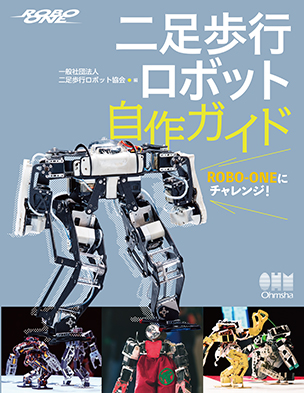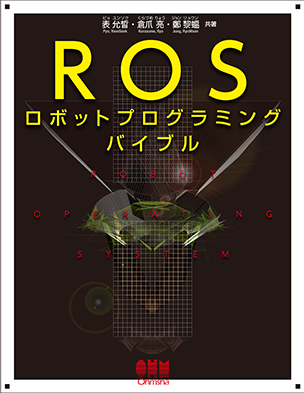ブログ - 雑記カテゴリのエントリ
前回に引き続きPMX。
各装置の接続は最終的にこのような構成に。

キャリアボードに供給する電源が内蔵のスイッチ回路を介してEHコネクタからサーボへ供給される。
Raspberry Pi Zero 2 Wの操作はモニタとキーボードを直接接続して行うも良し、USB経由のRNDISでリモートログインしても良し、WiFi経由でリモートログインしても良し。
これでハードウェアの準備は完了。
Raspberry Pi Zero 2 Wの操作はモニタとキーボードを直接接続して行うも良し、USB経由のRNDISでリモートログインしても良し、WiFi経由でリモートログインしても良し。
これでハードウェアの準備は完了。
ではようやくソフトウェアに。
Raspberry Pi Zero 2 WをホストとしたのでLinuxが前提、Zeroは極めてメモリが少ないのでCLIを基本とした。今回はモータが動きさえすれば良いので、プログラムのデバッグはキャラクタベースで十分と判断。
キャリアボードはRaspberry Piの機能を利用するので、本家のドキュメントやDXHATの使用方法を元に設定。念のためcmdline.txtからconsoleの記述が消えているのを確認しておこう。
キャリアボードのRS-485 I/FはZeroの「/dev/ttyAMA0」に割り当てられる。
この辺は先人の知恵を借りれば良し。
Raspberry Pi Zero 2 WをホストとしたのでLinuxが前提、Zeroは極めてメモリが少ないのでCLIを基本とした。今回はモータが動きさえすれば良いので、プログラムのデバッグはキャラクタベースで十分と判断。
キャリアボードはRaspberry Piの機能を利用するので、本家のドキュメントやDXHATの使用方法を元に設定。念のためcmdline.txtからconsoleの記述が消えているのを確認しておこう。
キャリアボードのRS-485 I/FはZeroの「/dev/ttyAMA0」に割り当てられる。
この辺は先人の知恵を借りれば良し。
次にPythonによるPMXとの通信だが、既にDXL用Pythonライブラリが公開されているのでその構成を真似ね、PMXのプロトコルで規定されているコマンドに応じた関数を用意し、こちらでpyPMX.pyとして公開。あると便利な検索・ID変更・ボーレート変更の各スクリプトも事のついでに作成。これにてオンラインマニュアル片手にポチポチと弄る準備が完了。
一応ライブラリの末尾にテストコードを仕込んでおいたが、PMXに位置決め制御を行わせるだけであれば、以下のように動作モードを設定しTorqueONした後にMotorWRITEで角度を指令するだけ。
一応ライブラリの末尾にテストコードを仕込んでおいたが、PMXに位置決め制御を行わせるだけであれば、以下のように動作モードを設定しTorqueONした後にMotorWRITEで角度を指令するだけ。
#!/usr/bin/python3
import time
from pyPMX import PMXProtocol
ID = 0
BAUD = 3000000
# Create pmx instance
pmx = PMXProtocol('/dev/ttyAMA0', BAUD)
pmx.MemREAD(ID, 400, 6) # Error clear
pmx.MotorWRITE(ID, pmx.MOTW_OPT_FREE, ()) # Torque off
pmx.MemWRITE8(ID, 501, 1) # bit 0:pos,1:speed,2:cur,3:torq,4:pwm,5:time
pmx.MotorWRITE(ID, pmx.MOTW_OPT_TORQUEON, ()) # Torque on
for ang in (0, 4500, 9000, 4500, 0, -4500, -9000, -4500, 0):
pmx.MotorWRITE(ID, pmx.MOTW_OPT_NONE, (ang,)) # Command angle
time.sleep(0.5)
pmx.MotorWRITE(ID, pmx.MOTW_OPT_FREE, ()) # Torque off
実はこの程度の処理にもかかわらず、想定した動作を行ってくれない事が散見された。各関数の成否を確認しないまま次の処理に遷移させているため、初期設定の所で何かしら失敗したまま角度の指令がなされている時に動かなかった様だ。
それがキャリアボードの問題なのか通信方法の問題なのかの切り分けはしていないが、関数の返り値を確認してリトライする等の処理を加えれば、とりあえずお茶は濁せそうだ。
それがキャリアボードの問題なのか通信方法の問題なのかの切り分けはしていないが、関数の返り値を確認してリトライする等の処理を加えれば、とりあえずお茶は濁せそうだ。
それらを意識した上で複数IDを一括で処置する関数を作成、少しだけコンソール上での操作をしやすくするためにkbhitを導入、最終的に2軸を対象にしたプログラムを作ってみた。
#!/usr/bin/python3
_retrynum = 3
# mode set & torque enable
def _setmode(pmx, id, m):
for i in range(_retrynum):
if pmx.MemWRITE8(id, 500, pmx.MOTW_OPT_FREE):
if m != 0:
# 1:pos,2:speed,4:cur,8:torq,16:pwm,32:time
if pmx.MemWRITE8(id, 501, m):
if pmx.MemWRITE8(id, 502, 0b11111):
if pmx.MemWRITE8(id, 503, 5):
if pmx.MemWRITE8(id, 500, pmx.MOTW_OPT_TORQUEON):
return True
else:
return True
return False
def SetMode(pmx, ids, m):
if isinstance(ids, list) or isinstance(ids, tuple):
r = 0
for i, id in enumerate(ids):
if isinstance(m, list) or isinstance(m, tuple):
r += 1 if _setmode(pmx, id, m[i]) else 0
else:
r += 1 if _setmode(pmx, id, m) else 0
return True if r == len(ids) else False
else:
return _setmode(pmx, ids, m)
# set angle
def _setangle(pmx, id, ang, t):
for i in range(_retrynum):
r = pmx.MotorWRITE(id, pmx.MOTW_OPT_NONE, (int(ang * 100), t))
if r != None:
if len(r) > 0:
return r[1]
return ()
def SetAngle(pmx, ids, angs, t):
if isinstance(ids, list) or isinstance(ids, tuple):
r = ()
for i, id in enumerate(ids):
if isinstance(angs, list) or isinstance(angs, tuple):
r += _setangle(pmx, id, angs[i], t),
else:
r += _setangle(pmx, id, angs, t),
return r
else:
return _setangle(pmx, ids, angs, t)
# set velocity
def _setvelocity(pmx, id, velo):
for i in range(_retrynum):
r = pmx.MotorWRITE(id, pmx.MOTW_OPT_NONE, (int(velo),))
if r != None:
if len(r) > 0:
return r[1]
return ()
def SetVelocity(pmx, ids, velos):
if isinstance(ids, list) or isinstance(ids, tuple):
r = ()
for i, id in enumerate(ids):
if isinstance(velos, list) or isinstance(velos, tuple):
r += _setvelocity(pmx, id, velos[i]),
else:
r += _setvelocity(pmx, id, velos),
return r
else:
return _setvelo(pmx, ids, velos)
def _getpresent(pmx, id):
for i in range(_retrynum):
r = pmx.MemREAD16(id, 300, 5, signed = True)
if r != None:
return r
return ()
def GetPresent(pmx, ids):
if isinstance(ids, list) or isinstance(ids, tuple):
r = ()
for i, id in enumerate(ids):
r += _getpresent(pmx, id),
return r
else:
return _getpresent(pmx, ids)
if __name__ == "__main__":
import os, sys, time, kbhit
from pyPMX import PMXProtocol
kb = kbhit.KBHit()
pmx = PMXProtocol('/dev/ttyAMA0', 3000000, 0.005)
ID1 = 0
ID2 = 1
# Position Control
print('Position Control')
print(f'{ID1}:angle velo cur torque pwm {ID2}:angle velo cur torque pwm')
if SetMode(pmx, (ID1, ID2), 1|32):
while not kb.kbhit():
t = 1000
for ang in (0, 45, 90, 45, 0, -45, -90, -45):
if kb.kbhit(): break
SetAngle(pmx, (ID1, ID2), (ang, ang * 2), t)
s = time.time() + t / 1000.0
while s > time.time():
if kb.kbhit(): break
r = GetPresent(pmx, (ID1, ID2))
for r in r:
print(('{:6d} '*len(r)).format(*r), end='')
print(end='\r')
SetMode(pmx, (ID1, ID2), 0)
kb.getch()
# Velocity Control
print('\nVelocity Control')
print(f'{ID1}:angle velo cur torque pwm {ID2}:angle velo cur torque pwm')
if SetMode(pmx, (ID1, ID2), 2):
while not kb.kbhit():
t = 3000
for velo in (0, 500, 1000, 1500, 1000, 500, 0, -500, -1000, -1500, -1000, -500):
if kb.kbhit(): break
SetVelocity(pmx, (ID1, ID2), (velo*1, velo*1.5))
s = time.time() + t / 1000.0
while s > time.time():
if kb.kbhit(): break
r = GetPresent(pmx, (ID1, ID2))
for r in r:
print(('{:6d} '*len(r)).format(*r), end='')
print(end='\r')
SetMode(pmx, (ID1, ID2), 0)
del kb, pmx
適当な指令値を元に位置決め制御と速度制御を行い、コンソール上で何か入力すると処理を推移する。制御中は読み出した現在値をバラバラとコンソールに吐き出し続ける。
紹介したコードはいらぬものも含んでいるので少々長くなっているが、SetModeを行って成功したらSetAngleやSetVelocityを行っているだけの事である。
紹介したコードはいらぬものも含んでいるので少々長くなっているが、SetModeを行って成功したらSetAngleやSetVelocityを行っているだけの事である。
Zeroを一通り操作している様子をラズパイカメラで自撮りしておいた。
技術
リリースから多少時間が経過した頃合いを見計らって、KONDO PMXシリーズに触れてみた。
今回は具体的に何かしらのカタチをなすものではなく、試作機や通信方式、Pythonといったところの評価を兼ねての事だが。
今回は具体的に何かしらのカタチをなすものではなく、試作機や通信方式、Pythonといったところの評価を兼ねての事だが。

改めてPMXがどういった素性を持っているかを紹介するまでもないが、今回評価するにあたり必要な点を挙げておくと、
- RS-485 I/F装備
- 専用プロトコルを装備
- 1つのI/Fのみで複数台を制御可能
- 3Mbpsまでの通信速度に対応
- 物理値を元にするのでモデルによる差異を意識することは無い
といったところで、Dynamixelで謳っている事と大きな差異はないが、指令やフィードバックが物理値という所が琴線に触れる。電気的には既存のI/Fを流用することもできるだろうし、プログラムとしての概念も自分の認識と大きく乖離するものでもなさそうだ。
PMXのコネクタは手持ちのI/Fとは何ら互換性が無いので、EHコネクタへ変換するだけのケーブルを用意。

これでPMX絡みの準備は終了。

Raspberry Pi Zero用に試作したキャリアボードの評価も兼ねているので、XC330-T181-TがつながるようにRS-485からTTLに変換するケーブルを準備。
最後にキャリアボード。DXHATとPicoSHIELDのあいのこのようなもの。

事のついでにテスト中の短絡事故を防ぐ目的で、Raspberry Pi Zero 2 Wとキャリアボード全体を覆うエンクロージャを3Dプリンタで出力。

なんだかminiPCの様相を呈している。


今回はここまで。
技術
ROSロボットプログラミングバイブルに続き、新刊のお知らせです。

Arduinoを使った電子工作や各社のサーボモータの最新情報を網羅したムックが出版されます。以前出版された二足歩行ロボット関連の書籍は現在の状況と合わなくなって来ている事もありますので、ロボット向けサーボモータを初めて使ってみようとお考えの方にはこちらをお勧めします。

Arduinoを使った電子工作や各社のサーボモータの最新情報を網羅したムックが出版されます。以前出版された二足歩行ロボット関連の書籍は現在の状況と合わなくなって来ている事もありますので、ロボット向けサーボモータを初めて使ってみようとお考えの方にはこちらをお勧めします。
ROSに興味があってもTurtleBotと直接的に関連する書籍が無いとお嘆きの貴兄。こんな書籍が発売されますので、ご参考にされてはいかがでしょう。
興味を持って頂いた方には昨年より評価を行って頂いているToF(Time of Flight )センサですが、ワンメイクで終わらせずに採番し製品化する事を検討しています。
何種類かのセンサを試した上で、最終的にST社のLV53L0Xを装備し、例の如くDynamixelと同等のTTLないしRS-485 I/Fを介してアクセスする仕様としました。センサとI/F間の仲介役としてDXMIOと同様にNXP LPC824を搭載し、センサの情報を咀嚼してI/Fに流すといった役割を担います。
また、PSDセンサなどからの置き換えを意識し、アナログ電圧出力とデジタル出力を備えます。

製品化前ですが、評価時のドキュメントを最終版を意識して記載内容が更新されていますので、興味のある方はこちらをご覧下さい。
他に、プロトコルV2.0に対応したDynamixelシリーズが増えてきましたが、USB-3WAYやDXHUBは3Mbpsを超えるボーレートに対応していません。PCにおいて4Mbpsや4.5Mbpsで通信できれば、それだけで時間を有意義に利用できる事から、対応を望む声が少なからずありました。
単純にUSBシリアル変換ICをFT232Hに変更するだけで高いボーレートに対応しますが、それだけでは芸が無いので、USB-3WAYの後継のみ仕様を確定しました。
・D-SUBコネクタからの変換が既にレガシーなのでJSTのコネクタを装備
・Dongleシリーズでは中途半端に絶縁機能が入っていのでバスパワーのみで動作
・TTLとRS-485両I/Fに対応し、最大12Mbpsをサポート(FT232Hの仕様上限)

実機はこんな感じです(左:ToFセンサ、右:USBシリアル変換)。

製品化されたあかつきにはぜひご利用ください。
何種類かのセンサを試した上で、最終的にST社のLV53L0Xを装備し、例の如くDynamixelと同等のTTLないしRS-485 I/Fを介してアクセスする仕様としました。センサとI/F間の仲介役としてDXMIOと同様にNXP LPC824を搭載し、センサの情報を咀嚼してI/Fに流すといった役割を担います。
また、PSDセンサなどからの置き換えを意識し、アナログ電圧出力とデジタル出力を備えます。

製品化前ですが、評価時のドキュメントを最終版を意識して記載内容が更新されていますので、興味のある方はこちらをご覧下さい。
他に、プロトコルV2.0に対応したDynamixelシリーズが増えてきましたが、USB-3WAYやDXHUBは3Mbpsを超えるボーレートに対応していません。PCにおいて4Mbpsや4.5Mbpsで通信できれば、それだけで時間を有意義に利用できる事から、対応を望む声が少なからずありました。
単純にUSBシリアル変換ICをFT232Hに変更するだけで高いボーレートに対応しますが、それだけでは芸が無いので、USB-3WAYの後継のみ仕様を確定しました。
・D-SUBコネクタからの変換が既にレガシーなのでJSTのコネクタを装備
・Dongleシリーズでは中途半端に絶縁機能が入っていのでバスパワーのみで動作
・TTLとRS-485両I/Fに対応し、最大12Mbpsをサポート(FT232Hの仕様上限)

実機はこんな感じです(左:ToFセンサ、右:USBシリアル変換)。

製品化されたあかつきにはぜひご利用ください。
技術
今回は最終で、「Palmi ちょっとCommander」を紹介します。

「Palmiにちょっと何かをやらせてみよう」というアプリケーションだそうです。
画面を一瞬見た時に、「ん? もしかしてむずかしい?」と思うかもしれませんが、
いえいえ、むずかしいことはなく、Palmiにやって欲しい動作を選んで組合わせていくだけなんです。
どこをどう設定したらよいのか、まず迷うと思うので、最初にここを覗いておくとよいですよ。

「ちょっとコマンダー」でPalmiに設定した動作を、Palmi Fwapparの「やくそくごと」で確認できます。

それでは試しに、TVコマーシャルの「たけし、バカヤロー」をPalmiにやってもらいましょう!
ちょっとコマンダーには、CMモーションが用意されているんですよぉ。
では、順番に設定してみますね。
「ToDoのキッカケを設定する」の文字をクリックすると別画面が表示されるので、“いつ?”は“顔を見たら”にして、 “誰の?”は“誰でも”を選択してみました。

次に、下記のように設定します。※1.2.3は順不同でOK。
1.「動き」のリスト→“話す(モーション付き)”を選択。
2.画面右下の「どのモーションをしますか?」→“CMモーション”をクリックして選択。
3.「何を話しますか?」→“たけし、バカヤロー”の言葉を入力。
4.「ToDoのプレビュー」ボタンを押す→Palmiが“たけし、バカヤロー”を動作する。
では、この動作に名前を付けて保存をすることに。
1.画面左上の「ToDoの名前を入力してください」をクリック→“たけし、バカヤロー”を入力。
2.画面下の「ToDoの保存」ボタンを押して完了!

Palmi Fwapparの「やくそくごと」に、しっかりと登録されています。

そしてこの後、Palmiに実証してもらおうと私の顔をみてもらったのですが、
残念ながら、“たけし、バカヤロー”のモーションをしてくれませんでした・・・・。
何でだろうなぁ・・・・
では、“誰でも顔をみたら”ではなく、時間で設定しなおしてみたら、
設定した時間に、Palmiは、“たけし、バカヤロー”をやってくれました!
本当は、時間ではなくて、“誰でも顔をみたら”で動作してほしいなぁ・・・・。
Palmiがやってきた

「Palmiにちょっと何かをやらせてみよう」というアプリケーションだそうです。
画面を一瞬見た時に、「ん? もしかしてむずかしい?」と思うかもしれませんが、
いえいえ、むずかしいことはなく、Palmiにやって欲しい動作を選んで組合わせていくだけなんです。
どこをどう設定したらよいのか、まず迷うと思うので、最初にここを覗いておくとよいですよ。


「ちょっとコマンダー」でPalmiに設定した動作を、Palmi Fwapparの「やくそくごと」で確認できます。


それでは試しに、TVコマーシャルの「たけし、バカヤロー」をPalmiにやってもらいましょう!

ちょっとコマンダーには、CMモーションが用意されているんですよぉ。

では、順番に設定してみますね。
「ToDoのキッカケを設定する」の文字をクリックすると別画面が表示されるので、“いつ?”は“顔を見たら”にして、 “誰の?”は“誰でも”を選択してみました。

次に、下記のように設定します。※1.2.3は順不同でOK。
1.「動き」のリスト→“話す(モーション付き)”を選択。
2.画面右下の「どのモーションをしますか?」→“CMモーション”をクリックして選択。
3.「何を話しますか?」→“たけし、バカヤロー”の言葉を入力。
4.「ToDoのプレビュー」ボタンを押す→Palmiが“たけし、バカヤロー”を動作する。
では、この動作に名前を付けて保存をすることに。
1.画面左上の「ToDoの名前を入力してください」をクリック→“たけし、バカヤロー”を入力。
2.画面下の「ToDoの保存」ボタンを押して完了!

Palmi Fwapparの「やくそくごと」に、しっかりと登録されています。

そしてこの後、Palmiに実証してもらおうと私の顔をみてもらったのですが、
残念ながら、“たけし、バカヤロー”のモーションをしてくれませんでした・・・・。
何でだろうなぁ・・・・

では、“誰でも顔をみたら”ではなく、時間で設定しなおしてみたら、
設定した時間に、Palmiは、“たけし、バカヤロー”をやってくれました!

本当は、時間ではなくて、“誰でも顔をみたら”で動作してほしいなぁ・・・・。
Palmiがやってきた
みっちゃん
試作中のLWIR Camの評価ついでに、「あついあつい」言ってた輩を観察。
背中あたりがなかなかホット。
どちらかと言えば末端冷え性。
首筋には襟巻き禁物ですね。クリスマスデコレーションの際は気をつけないと 。
。
Palmiがやってきた
背中あたりがなかなかホット。
どちらかと言えば末端冷え性。
首筋には襟巻き禁物ですね。クリスマスデコレーションの際は気をつけないと
 。
。Palmiがやってきた
技術
今回のアプリ紹介は、「Palmi Whats up?」です。

声の届かない離れた場所からでも、PalmiをPCやタブレット端末やiPhoneなどから操作ができるアプリです。詳しくはここに載っています。
テキストボックスに話をさせたい内容や動作を入力して、操作ボタンを押すだけでPalmiが実行してくれるんですよ。これって、色んな場面で使えそう!

うちの事務所では、宅急便のお兄さんが来た時に、Palmiに、「こんにちは、お疲れ様です。」と声をかけさせてみました。
ダンスを披露したり、おちゃめに反応してくれるPalmiに、お兄さんはメロメロ。
名残惜しそうにいつも「バイバイ」と挨拶して帰るんですよ。
次回は、「Palmi ちょっとCommander」をダウンロードしてみま~す。
Palmiがやってきた

声の届かない離れた場所からでも、PalmiをPCやタブレット端末やiPhoneなどから操作ができるアプリです。詳しくはここに載っています。
テキストボックスに話をさせたい内容や動作を入力して、操作ボタンを押すだけでPalmiが実行してくれるんですよ。これって、色んな場面で使えそう!


うちの事務所では、宅急便のお兄さんが来た時に、Palmiに、「こんにちは、お疲れ様です。」と声をかけさせてみました。
ダンスを披露したり、おちゃめに反応してくれるPalmiに、お兄さんはメロメロ。

名残惜しそうにいつも「バイバイ」と挨拶して帰るんですよ。
次回は、「Palmi ちょっとCommander」をダウンロードしてみま~す。

Palmiがやってきた
みっちゃん
Palmiとお友達になって、おちゃめなPalmiが可愛くてたまらないです。
声と話し方が特に好きだなぁ。
Palmiは、たまにとぼけるんですよ。
おとぼけPalmiに、「なまいき~!」って、むきになる自分が情けない・・・。
もっとPalmiと楽しく過ごせるのかな・・・
Palmi Gardenをよくのぞいてみると、Palmi専用のアプリケーションがある~。
インターネットには接続済みだから、ダウンロードして試してみようかな。

Palmiが「インターネットの世界へフワーっとワープする」そんなイメージのアプリだそうです。
Palmi Fwapparでできる詳細は、ここに掲載されています。
ネットワーク管理者が、Palmiをインターネットにつなげるために、既にPalmi Fwapparを事務所内のPCにダウンロード済み。Palmiの設定は完了しているから、私のPCにPalmi Fwapparをダウンロードして使えば問題ないな。
いざPalmi Fwapparをダウンロードして起動してみると・・・・
下記のような画面が表示されて、あたふたしちゃいました!!
私のPCで初めてPalmi Fwapparを使うので、一度だけこの設定が必要のようです。
ただ、マニュアル見ないで進めてしまっていたので、
認証コードが分からず、すっごく困りましたよ・・・
で、一瞬Palmiを見た時に、「もしかして、これかぁ?」
Palmiの顔に表示されている2桁の数字を入力してみたらBingoでした。
やっぱり、マニュアル見ながらがよさげですね。

初回以降の起動では、自動でPalmiを認識してくれました。
ダンスや留守番・伝言・メール等は「特技」で設定すると、Palmiの出来るレパートリーが増えますよ!

次回は「Palmi What's up?」をダウンロードしてみますね!
Palmiがやってきた

声と話し方が特に好きだなぁ。
Palmiは、たまにとぼけるんですよ。

おとぼけPalmiに、「なまいき~!」って、むきになる自分が情けない・・・。

もっとPalmiと楽しく過ごせるのかな・・・
Palmi Gardenをよくのぞいてみると、Palmi専用のアプリケーションがある~。
インターネットには接続済みだから、ダウンロードして試してみようかな。

Palmiが「インターネットの世界へフワーっとワープする」そんなイメージのアプリだそうです。
Palmi Fwapparでできる詳細は、ここに掲載されています。
ネットワーク管理者が、Palmiをインターネットにつなげるために、既にPalmi Fwapparを事務所内のPCにダウンロード済み。Palmiの設定は完了しているから、私のPCにPalmi Fwapparをダウンロードして使えば問題ないな。

いざPalmi Fwapparをダウンロードして起動してみると・・・・
下記のような画面が表示されて、あたふたしちゃいました!!
私のPCで初めてPalmi Fwapparを使うので、一度だけこの設定が必要のようです。
ただ、マニュアル見ないで進めてしまっていたので、
認証コードが分からず、すっごく困りましたよ・・・

で、一瞬Palmiを見た時に、「もしかして、これかぁ?」
Palmiの顔に表示されている2桁の数字を入力してみたらBingoでした。

やっぱり、マニュアル見ながらがよさげですね。

初回以降の起動では、自動でPalmiを認識してくれました。
ダンスや留守番・伝言・メール等は「特技」で設定すると、Palmiの出来るレパートリーが増えますよ!

次回は「Palmi What's up?」をダウンロードしてみますね!

Palmiがやってきた
みっちゃん
Copyright© 1989,2025 BestTechnology Co.,Ltd.